
системная автоматизация
.pdf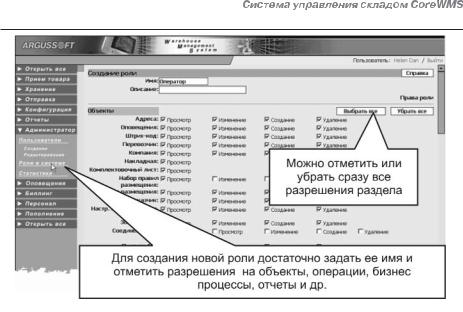
Рис. 4.7. Назначение прав доступа
Разрешения можно выдавать отдельно на каждый объект, операцию, бизнес процесс, отчет и т. п. Набор опций зависит от конфигурации системы, то есть от того, какие модули включены в данный момент в систему. По мере наращивания системы – добавления новых модулей – список опций будет пополняться. Роли могут перекрывать или дополнять друг друга по своей функциональности. Это не приведет к ошибкам. Например, вы присваиваете одному пользователю роли А, В и С, включающие следующие разрешения на перемещение товара:
А - просмотр и создание, В – создание, изменение, удаление,
С – просмотр, подтверждение, разблокирование.
Этот пользователь будет иметь все права на перемещение товара, включая просмотр, создание, изменение, удаление, подтверждение, разблокирование.
Пользователи
После создания необходимого набора ролей создайте столько пользователей, сколько необходимо для успешного функционирования системы и присвойте им соответствующие роли. Для управления пользователями в разделе «Администратор» есть раздел «Пользователи».
161
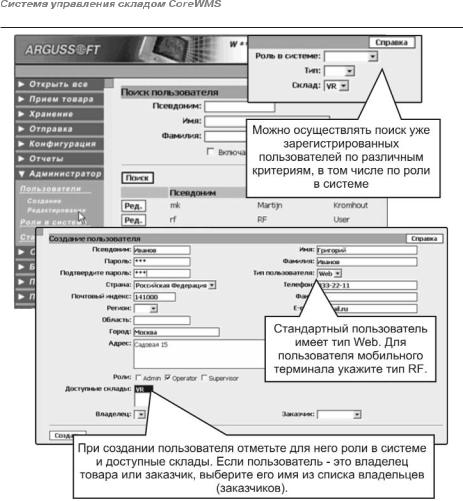
Рис. 4.8. Создание пользователей
В CoreWMS, кроме ролей, предусмотрены еще различные типы пользователей: Web для обычных интернет-пользователей, а Batch и RF – для пользователей удаленных терминалов доступа к данным. Если в систему включен модуль Внешний пользовательский интерфейс (FrontEnd), для него нужно зарегистрировать специальных пользователей. Набор возможностей таких пользователей ограничен отслеживанием прохождения принадлежащих им заказов и товаров.
Разделить права пользователей можно и по отношению к складам. Каждому пользователю можно дать право работать с определенным набором складов и запретить доступ ко всем остальным. Разделить права
162

на отдельные ячейки склада нельзя.
Администратор имеет право не только создавать, но и изменять данные о любом пользователе, а также удалять пользователей из системы.
Статистика подключения
Чтобы получить полноценные данные о загрузке системы в разное время суток, а заодно проверить, нет ли несанкционированных подключений, система позволяет отслеживать статистику подключения различных пользователей.
Для этого предназначена функция «Статистика», которая расположена также в разделе «Администратор».
Пример вывода статистических данных приведен на Рис. 4.9.
Рис. 4.9. Пример вывода статистики
Таким образом, ядро позволяет администратору системы CoreWMS управлять ролями, пользователями, разграничивать доступ пользователей к функциям системы и к складам, а также отслеживать статистику подключений к системе.
При входе в систему обеспечивается идентификация пользователей. Каждый пользователь имеет свой набор разрешений, который он получил за счет присвоения ему одной или нескольких ролей. Разрешение выдается на работу с определенной функцией системы. Система предоставляет
163

интерфейс только для тех функций, на которые у вас есть разрешения. Не обязательно создавать сразу всех пользователей системы и сразу все роли. Имея права администратора, вы можете сделать это в любое время. Не забудьте только одному из пользователей, который будет заниматься конфигурированием системы, дать права на создание и редактирование соответствующих объектов (складов, ячеек, правил и режимов и т.п.)
Конфигурация системы
Итак, вы установили в вашей организации систему CoreWMS и уже готовы внедрить ее на всех «узких» участках, перепоручив ей всю рутинную работу, а сами заказали секретарше чашечку кофе и собираетесь обдумать стратегию вашей компании на ближайшее десятилетие. Это замечательно! Только для того, чтобы новая система воплотила, наконец, в жизнь ваши планы, потребуется еще немного усилий: надо правильно сконфигурировать систему, то есть ввести в нее начальные данные, на основе которых система CoreWMS будет функционировать. Это склады, зоны склада, ячейки для каждого склада, типы ячеек и палет, товары, атрибуты товаров
иячеек, компании-клиенты, и много другой информации, необходимой для повседневной работы. Не забудьте задать правила
ирежимы работы, которых вы придерживаетесь в вашей компании
итребуете их выполнения от ваших сотрудников.
Все начальные данные, необходимые для работы системы, назовем справочниками. Они будут у вас всегда под рукой. Вы даже не сможете их потерять, как, например, записную книжку, или стереть случайно, как файлы на локальном диске вашего компьютера. Вся внесенная информация сразу запишется в базу данных и будет доступна всем пользователям, имеющим на нее права.
Войдите в систему с правами на настройки, создание и изменение объектов системы и откройте раздел «Конфигурация». При заполнении справочников учитывайте тот факт, что одни справочники зависят от других.
Начать лучше всего с создания складов, так как некоторые справочники (ячейки, зоны приема/отгрузки, причины, правила и режимы) привязаны к складу. Потом задайте атрибуты и типы ячеек. Далее можно создавать ячейки, а затем уже зоны приема/отгрузки, так как они формируются из уже существующих ячеек (Рис. 4.10).
164
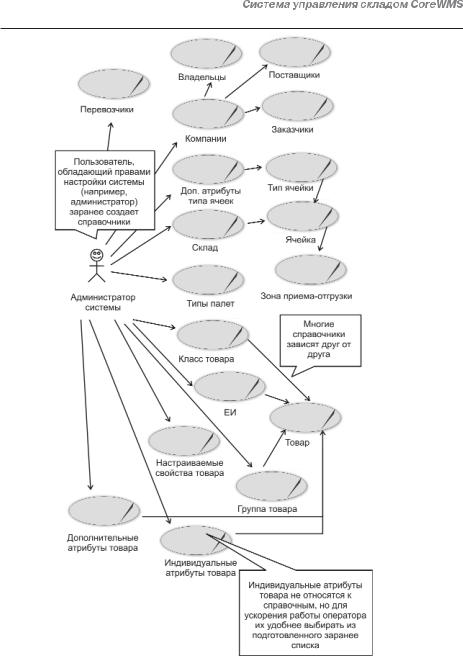
Рис. 4.10. Настройка системы
165

Чтобы создать справочники владельцев, поставщиков и заказчиков, сначала создайте компании.
Прежде чем занести в справочник новый товар, создайте классы, группы товаров, единицы измерения, дополнительные атрибуты и настраиваемые свойства товара. При настройке системы также создается начальный список индивидуальных атрибутов. Эти атрибуты не относятся к справочным, так как их задают каждый раз для каждого принимаемого на склад товара. Но для повышения скорости работы удобнее выбирать атрибуты уже из готового списка.
Справочники типов палет и перевозчиков не связаны с другими и могут быть заполнены в любое время.
Справочники могут изменяться и пополняться в процессе работы системы. Единственное исключение – если какой-то элемент справочника задействован на данный момент в системе (включен в заказ, например), вы не сможете его удалить до тех пор, пока он используется.
Склады
В системе CoreWMS под складом понимается некоторая совокупность мест хранения товаров, которые могут подчиняться общим правилам (если вы эти правила установите). Перемещать товар без приема-отгрузки можно только в пределах одного склада. Одним или несколькими складами можно ограничить права пользователей системы.
Никаких других ограничений на понятие склада не накладывается. Склад с точки зрения CoreWMS не обязательно должен быть территориальной единицей. Фактически, если вам так удобно, элементы склада могут находиться где угодно, одна ячейка – в вашей собственной квартире, другая – в сейфе соседнего офиса, третья – вообще за границей. В то же время, если ваш территориально единый склад логически распадается на несколько отдельных (например, в северной его части хранится готовая продукция ваших предприятий, а южная используется как коммерческий склад для транзитных грузов), вы можете создать два отдельных склада. Система позволяет работать одновременно со всеми складами, на которые у вас есть права.
Критерии, которые нужно учитывать при создании склада, – это удобство для вас и ваших сотрудников и возможность разделения прав пользователей.
При создании склада (Рис. 4. 11), кроме названия, описания и адреса, указывается, является ли склад собственностью одного лица или же это коммерческий склад (общего пользования) и вы будете предоставлять складские услуги третьим лицам. По умолчанию склад считается некоммерческим.
166
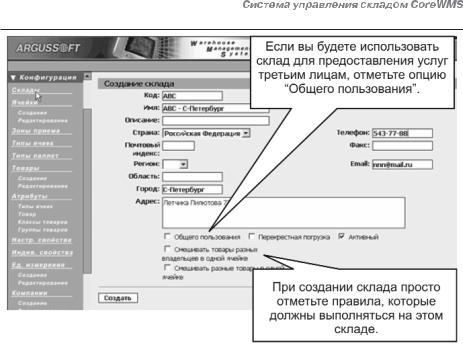
Рис. 4. 11.Создание склада в CoreWMS
Далее следует сразу создать правила для склада. Для этого нужно только отметить соответствующие опции:
•допустима или нет перекрестная погрузка, то есть, может ли принятый товар сразу быть отгружен, если есть соответствующий заказ на отгрузку; •если склад коммерческий, то можно ли смешивать товары разных
владельцев в одной ячейке; •можно ли смешивать разные товары в одной ячейке.
Если система включает модуль сортировки и упаковки, при создании склада появятся две дополнительные опции: «Упаковка» и «Сортировка». Отметьте эти опции, если хотите, чтобы склад поддерживал сортировку и упаковку отправляемого товара.
Если включен модуль автоматического пополнения зон отбора, опция «Резервирование только из зон отбора» позволит запретить резервирование товара из ячеек, не являющихся зонами отбора.
Выбранные опции, за исключением возможности перекрестной погрузки, в дальнейшем изменить будет нельзя, поэтому все эти правила нужно продумать сразу. Еще целый ряд правил можно будет создать позднее с помощью функции «Правила и режимы».
167

Ячейки
Если на вашем складе еще нет адресной системы хранения товаров, необходимо срочно ее ввести, иначе всевозможные недоразумения с перемещением, пересортицей могут привести к потере товара.
Минимальное адресуемое место на складе – это ячейка. Адрес ячейки в системе CoreWMS состоит из четырех позиций:
1.Зона склада
2.Стеллаж
3.Стойка
4.Ярус
Первые три позиции подобны нумерации билетов в театре или на стадионе: зона А (или партер), ряд, место. Ярус на складе – это номер полки в стойке. Но не все товары удобно хранить на полках. Мешки и бочки обычно укладывают штабелями, друг на друга или перекрестно. Части склада, оборудованные стеллажами или предназначенные для укладки штабелей, надо как-то различать. Кроме того, на складе должны быть предусмотрены ячейки для приема, отгрузки и других складских операций. Нужна классификация мест хранения.
CoreWMS поддерживает очень гибкую систему классификации ячеек, включающую классы и типы ячеек, для последних может быть задано любое количество дополнительных атрибутов. Такая классификация позволяет всесторонне охарактеризовать каждую ячейку по целому ряду параметров, часть которых по вашему желанию будет контролироваться системой автоматически при попытке разместить туда товар.
Модель склада приведена на Рис. 4.12.
Классы ячеек служат для деления ячеек по их целевому назначению. Всего поддерживается 4 класса:
•Штабель,
•Стойка
•Зона отбора
•Специальный.
Каждая ячейка может принадлежать только одному из этих классов. Классы "Штабель" и "Стойка" используются для реального хранения
товара на складе. Ячейки только этих классов рассматриваются системой при подборе оптимального места для размещения товара, только из этих ячеек резервируется товар на отгрузку.
Каждая из ячеек классов "Штабель" и "Стойка" может иметь ограничения по размерам (длине, ширине, высоте), температуре, влажности. Все это учитывается системой при размещении товара.
Класс «Специальный» объединяет ячейки, предназначенные для выполнения специальных технических операций, таких как прием, отгрузка, контроль качества, сортировка, упаковка и т. п.
168
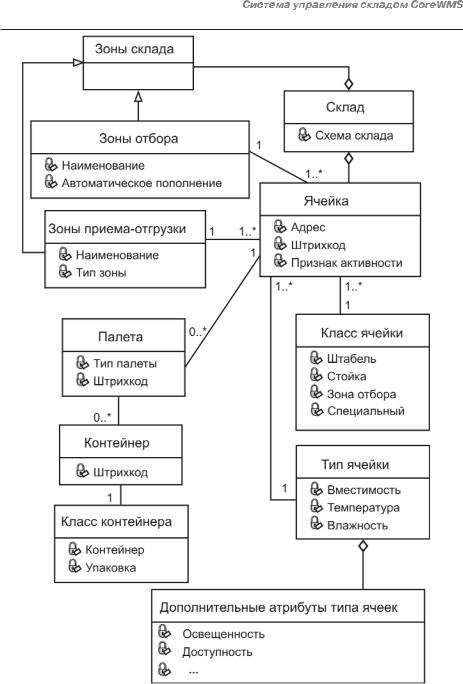
Рис. 4.12. Модель склада
169
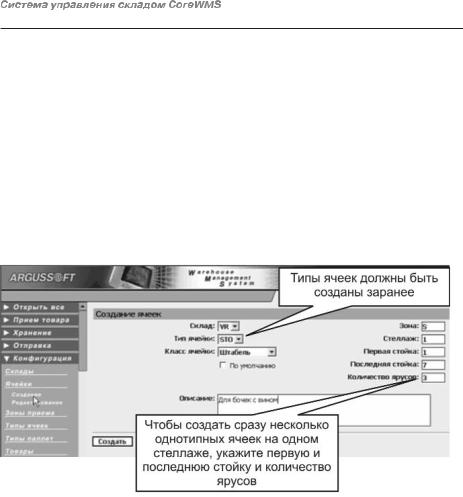
Такие ячейки не используются для хранения товара на складе и не рассматриваются системой при размещении и резервировании товара. В то же время система предоставляет интерфейс для перемещения товара вручную в специальные ячейки, если у вас вдруг возникнет такая необходимость. Ограничения по температуре и влажности для ячеек класса «Специальный» игнорируются. Ограничения по размерам могут учитываться, если это поддерживает тип ячейки.
К классу «Зона отбора» относятся ячейки, являющиеся специальными зонами для отбора товара, используемыми в модуле «Пополнение».
Чтобы не нагружать вас рутинной работой по заполнению справочника, система позволяет создавать ячейки не по одной, а сразу целый набор. При создании новой ячейки вы указываете склад, класс и тип ячейки, зону, стеллаж, номер первой стойки, номер последней стойки и количество ярусов, которые будут одновременно созданы (Рис. 4.13).
Рис. 4.13. Создание ячеек
Для каждого склада должна быть задана одна ячейка по умолчанию, которая будет использована в том случае, если вы поленились указать, куда размещать товар, а ни одной подходящей ячейки для размещения товара системой не найдено. Последняя созданная или отредактированная ячейка, у которой отмечена опция «по умолчанию» становится такой фактически, в то время как предыдущая его автоматически теряет.
Все вновь созданные ячейки получают статус активных. Если ячейка свободна, то есть, не занята ни в каких складских операциях, и в ней нет товара, ее можно деактивировать («спрятать»), временно вывести из участия в каких бы то ни было операциях. Деактивированную ячейку вы сможете в любое время активировать снова. Ячейку можно также удалить
170
